在使用CAD過程中要編輯圖形時,先要選擇圖形,如何準(zhǔn)確快速地選擇圖形,對繪圖效率的提升會有很大幫助。為了讓大家對選擇技巧有更全面的了解,我們現(xiàn)在將CAD提供的選擇方式更全面系統(tǒng)地介紹一下,具體如下:
1、點(diǎn)選
用鼠標(biāo)直接點(diǎn)取圖形的任意一邊界,選中后的圖形會虛線亮顯。當(dāng)光標(biāo)移動到圖形邊界上時,可能會被選中的圖形就會亮顯,這樣可以知道選擇的對象是否正確。選擇預(yù)覽的效果可以設(shè)置,也可以關(guān)閉。如果設(shè)置選擇預(yù)覽效果的話,輸入OP,打開“選項(xiàng)”對話框,在“選擇”選項(xiàng)卡中可以設(shè)置。
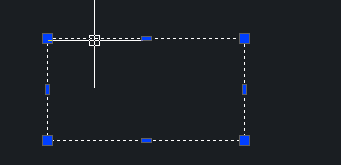
2、框選
框選是先在圖上空白處點(diǎn)一點(diǎn)確定選框的一個交點(diǎn),然后拖動鼠標(biāo),形成一個矩形框來選擇對象。框選方式分為兩種:窗口方式和交叉(窗交)。在CAD中從左往右框選是窗口模式,圖形完全在框選范圍內(nèi)才會被選中;從右往左框選是交叉模式,圖形有任意一部分在框選范圍內(nèi)都會被選中。
3、累加選擇
默認(rèn)狀態(tài)下,CAD是累加選擇狀態(tài),也就是只要是在選擇對象的狀態(tài),可以不斷點(diǎn)選和框選,所有選擇對象都會被添加到選擇集中。如果累加選擇狀態(tài)被關(guān)閉,以前選擇的對象會被新選擇的對象替換。控制累加選擇的變量是PICKADD,變量為1時,可以累加選擇,設(shè)置為0時,無法累加選擇。利用屬性框(CTRL+1可以開關(guān)屬性框)上面的累加選擇按鈕可以快速切換這個狀態(tài)。你可以點(diǎn)一下左邊的那個按鈕,按鈕會在兩種狀態(tài)間切換,顯示為“+”號,表示PICKADD打開,顯示為“1”,表示PICKADD關(guān)閉。如下圖所示:
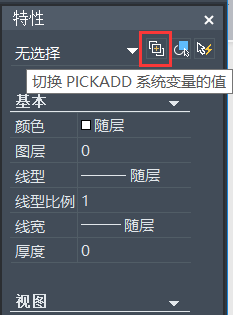
4、全選
即選擇所有圖形,在各種軟件中都有一個通用的快捷鍵:Ctrl+A。
5、刪除
快捷鍵是E,當(dāng)選擇集比較復(fù)雜,例如框選對象后又要從中摘除一些對象時,可以在提示選擇對象的狀態(tài)下輸入E,然后點(diǎn)選或框選對象,將這些對象從選擇集中刪除。要從選擇集中刪除對象,還有一種方法,按住Shift鍵,然后點(diǎn)選或框選已經(jīng)被選擇對象,這些對象就可以從選擇集中被刪除。
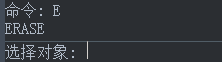
6、組
如果之前用Group命令將對象進(jìn)行了編組,可以在選擇對象時輸入G選項(xiàng),然后輸入自己定義的組名,可以快速將定義的組選擇出來。對象成組后,點(diǎn)取組中任何一個對象,對象將都會被選中。當(dāng)然如果在“選項(xiàng)”對話框的“選擇集”選項(xiàng)卡中取消了“對象編組”選項(xiàng),即使編了組,點(diǎn)選組中對象也不會選擇整個組。
7、快速選擇
快速選擇可以通過設(shè)置一些條件,快速從圖中將所有滿足條件的圖形都選擇出來。命令是Qselect,也可以點(diǎn)屬性框右上角的快速選擇按鈕直接調(diào)用這命令。輸入命令后,會彈出一個對話框,如下圖所示:
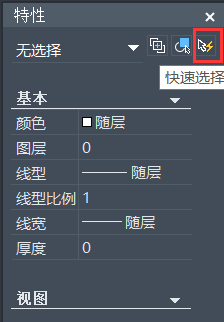
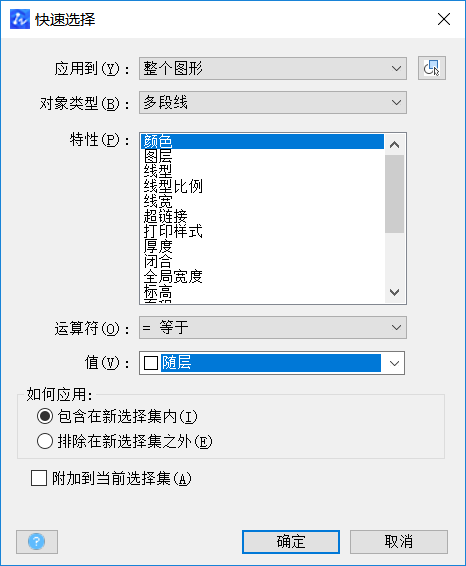
這個對話框主要分三部分:上面是應(yīng)用范圍,是整體圖形還是從框選的一部分圖形中篩選;中間是過濾條件,包括對象類型,作為過濾條件的特性,運(yùn)算符和值;最下面是選擇出d的對象是添加到新選擇集中或排除到新選擇集之外,還是附加到當(dāng)前的選擇集中。
快速選擇只能設(shè)置一個條件,但有時一個條件無法完成刪選,需要先篩選一次,然后將“應(yīng)用到”設(shè)置為“當(dāng)前選擇”,然后再設(shè)置條件,進(jìn)行再次篩選。
8、選擇的相關(guān)設(shè)置
選擇的相關(guān)設(shè)置基本都集中在“選項(xiàng)”對話框的“選擇”選項(xiàng)卡中,如下圖所示:
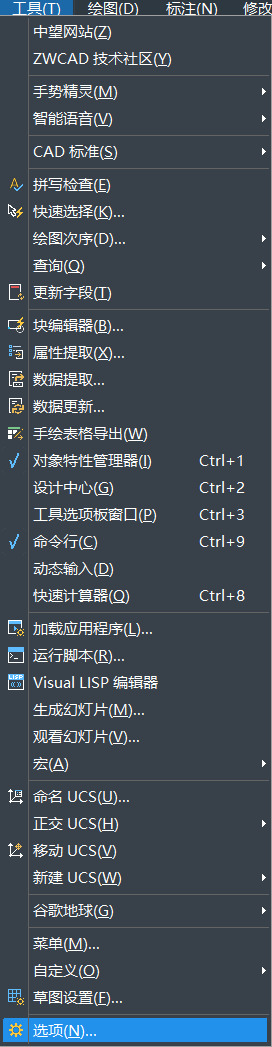
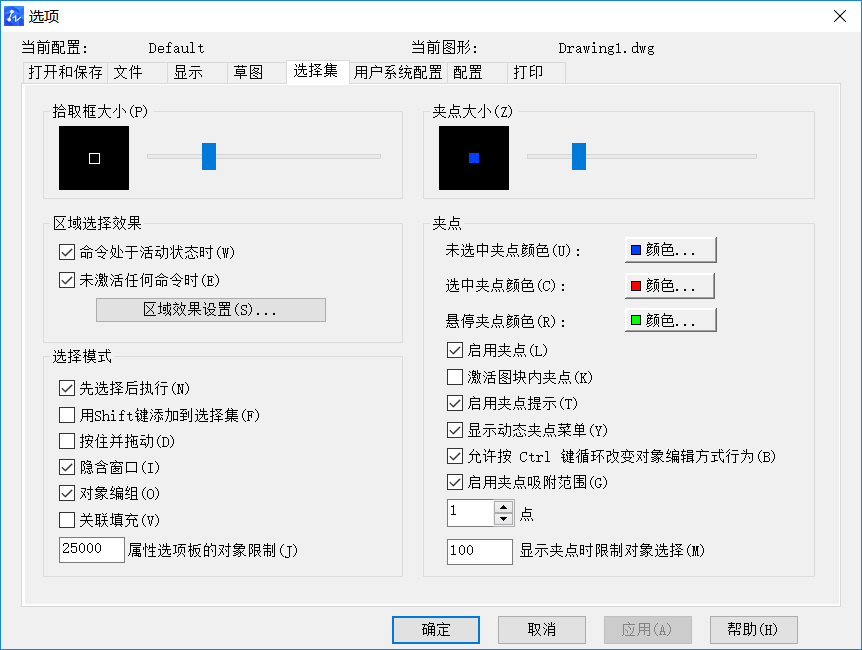
這其中包括前面提到的選擇預(yù)覽和選擇框的設(shè)置,還有一些“選擇模式”的設(shè)置,這些設(shè)置通常不會去調(diào)整它。但如果選擇的時候遇到了問題,可以到這里來檢查一下選項(xiàng)是否有變化。
CAD中常用的選擇技巧暫時總結(jié)這么多,有需要的小伙伴可以參考使用,希望對你們有所幫助。
推薦閱讀:正版CAD
推薦閱讀:CAD下載
· ZWorld2025中望全球生態(tài)大會成功舉辦:推動工業(yè)可持續(xù)創(chuàng)新2025-08-29
· “破壁壘,鑄未來”!中望全球生態(tài)大會信創(chuàng)專題論壇即將舉行2025-08-27
· ZWorld2025|共謀研發(fā)新范式:消費(fèi)電子專題論壇即將舉行2025-08-27
· ZWorld2025|破解高效制造難題!中望全球生態(tài)大會機(jī)械設(shè)備行業(yè)論壇即將開啟2025-08-25
· 汽車零部件專題論壇邀您共謀破局之路2025-08-25
·? 破解提質(zhì)增效難題!中望全球生態(tài)大會模具制造專題論壇即將舉辦2025-08-25
· ZWorld2025|產(chǎn)教協(xié)同創(chuàng)新論壇即將舉辦:共筑工業(yè)軟件人才培養(yǎng)新生態(tài)2025-08-23
· ZWorld2025|電力行業(yè)專題論壇即將舉辦:CAx+AI賦能數(shù)字化新紀(jì)元2025-08-23
·玩趣3D:如何應(yīng)用中望3D,快速設(shè)計(jì)基站天線傳動螺桿?2022-02-10
·趣玩3D:使用中望3D設(shè)計(jì)車頂帳篷,為戶外休閑增添新裝備2021-11-25
·現(xiàn)代與歷史的碰撞:阿根廷學(xué)生應(yīng)用中望3D,技術(shù)重現(xiàn)達(dá)·芬奇“飛碟”坦克原型2021-09-26
·我的珠寶人生:西班牙設(shè)計(jì)師用中望3D設(shè)計(jì)華美珠寶2021-09-26
·9個小妙招,切換至中望CAD竟可以如此順暢快速 2021-09-06
·原來插頭是這樣設(shè)計(jì)的,看完你學(xué)會了嗎?2021-09-06
·玩趣3D:如何巧用中望3D 2022新功能,設(shè)計(jì)專屬相機(jī)?2021-08-10
·如何使用中望3D 2022的CAM方案加工塑膠模具2021-06-24
·快速打開CAD的對象特性管理器(特性面板)2017-06-19
·CAD如何繪制出螺旋的圖形2017-09-18
·CAD圖形旋轉(zhuǎn)的介紹及方法2020-06-09
·CAD中的等間距點(diǎn)2017-09-29
·CAD中怎么統(tǒng)一修改字體大小?2019-12-09
·在中望CAD中如何自定義繪制標(biāo)題欄?2022-05-11
·CAD中的空格鍵和Enter鍵的作用介紹 2018-08-13
·CAD怎么剖切圓柱體2018-11-13
















